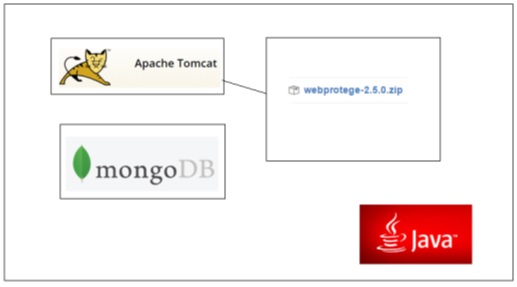Guia de Instalação Webprotégé
Pré-requisitos
Tudo que você precisa é:
- Tomcat
- mongoDB
- arquivo webprotege.war
- JDK 6
1- Instalando o tomcat
Depois de ter instalado um JDK 6, em seguida, faça o seguinte etapas para instalar o Tomcat:
Download do tomcat:
wget http://apache.dataphone.se/tomcat/tomcat-7/v7.0.12/bin/apache-tomcat-7.0.12.tar.gz
Descompactar arquivo:
tar xvfz apache-tomcat-7.0.12.tar.gz sudo mv apache-tomcat-7.0.12 /usr/local/tomcat7
Finalmente testar para iniciar:
sudo /etc/init.d/tomcat7 início
Para criar autostart seguinte script em /etc/init.d:
sudo vi /etc/init.d/tomcat7
Cole o seguinte:
# Tomcat auto-start
#
# Descrição: Auto-tomcat inicia 7
# Processname: tomcat7
# Pidfile: /var/run/tomcat.pid
export JAVA_HOME = / usr / lib / jvm / java-6-sol
caso $ 1 em
iniciar)
sh /usr/local/tomcat7/bin/startup.sh
;;
Pare)
sh /usr/local/tomcat7/bin/shutdown.sh
;;
reiniciar)
sh /usr/local/tomcat7/bin/shutdown.sh
sh /usr/local/tomcat7/bin/startup.sh
;;
esac
exit 0
Salve o arquivo e definir as permissões executáveis:
sudo chmod 755 /etc/init.d/tomcat7
Vincular o script de inicialização para inicialização pastas:
sudo ln -s /etc/init.d/tomcat7 /etc/rc1.d/K99tomcat sudo ln -s /etc/init.d/tomcat7 /etc/rc2.d/S99tomcat
Finalmente testar para iniciar:
sudo /etc/init.d/tomcat7 start
2-Instalando o mongoDB:
WebProtege utiliza mongoDB [1] para armazenar várias configurações. WebProtege não vai começar, se mongoDB não for instalado.
Siga as instruções de instalação do MongoDB [2] para o seu sistema operacional. A instalação é fácil e geralmente requer uma configuração muito pouca ou nenhuma. Como parte do processo de instalação, você pode ser obrigado a criar uma pasta onde mongoDB manterá seus dados (por exemplo, no Windows, a localização padrão é c:\data\db, Linux: /data/db), e dar acesso ao mongodb usuário para essa pasta. O site tem mongoDB fáceis de seguir, passo-a-passo as instruções de instalação para todos os sistemas operacionais [3]. Idealmente, mongoDB deve ser executado como um serviço. Se isso não for possível, você precisa se certificar de iniciá-lo manualmente, como explicado no site da instalação.
Para sua informação, o mongoDB máquina padrão é localhost ea porta padrão é 27017 .
- Primeiro passo para instalar o mongoDB é Importar a chave pública usada pelo sistema de gerenciamento de pacotes. O comando para importar essa chave é o seguinte:
sudo apt-key adv --keyserver hkp: //keyserver.ubuntu.com: 80 --recv 7F0CEB10
Caso o Firewall boquear esse comando, cria um arquivo txt e copiar o texto-chave e salvar o arquivo com o nome Key.txt.
Adicione a chave usando o comando:
sudo apt-key add ./ KEY.txt
Se tudo correu bem, você deverá ver a mensagem:
Ok
- Crie um arquivo de lista para MongoDB
Criar um /etc/apt/sources.list.d/mongodb.list arquivo usando o comando a seguir:
echo 'deb http://downloads-distro.mongodb.org/repo/ubuntu-upstart dist 10gen' | sudo tee /etc/apt/sources.list.d/mongodb.list
- Atualizar banco de dados de pacote local.
Emita o seguinte comando para atualizar o banco de dados do pacote local:
sudo apt-get update
- Instale os pacotes MongoDB.
sudo apt-get install mongodb-10gen
- Gerenciar versões instaladas
Você pode usar o 10gen-mongodb pacote para instalar versões anteriores do MongoDB. Para instalar uma versão específica, anexe o número da versão para o nome do pacote, como no exemplo a seguir:
apt-get install mongodb-10gen = 2.2.3
echo "hold 10gen-mongodb" | sudo dpkg --set-selections
- Iniciar é parar o Mongodb
sudo service mongodb start
- Parar MongoDB
sudo service mongodb stop
- Restart MongoDB
sudo service mongodb restart
3 - Baixar webprotege.war
Você pode baixar um arquivo zip contendo a webprotege.war arquivo do GitHub [4] . O nome do arquivo irá geralmente contêm uma data e um número de compilação. Descompacte o arquivo para obter o webprotege.war arquivo.